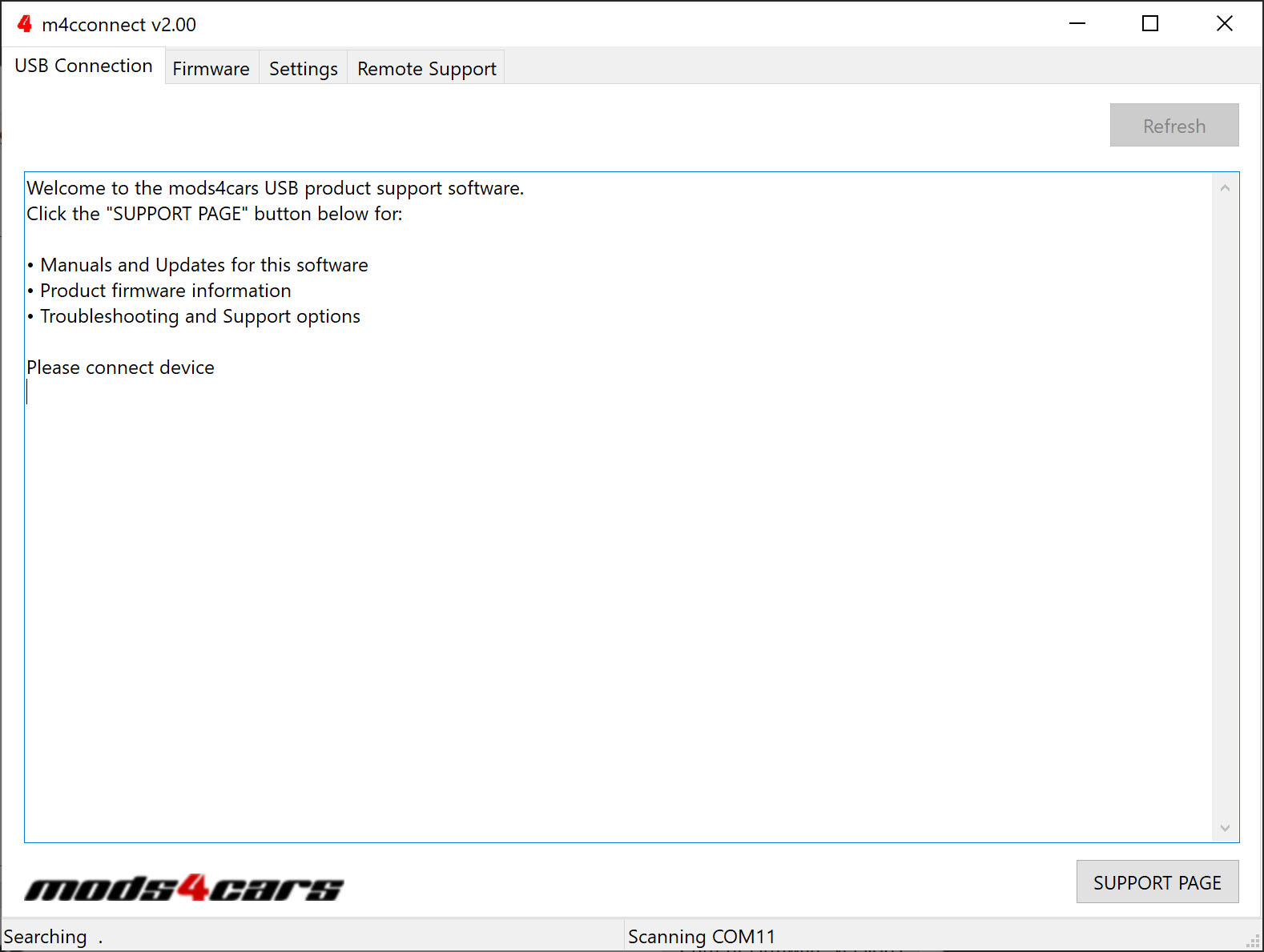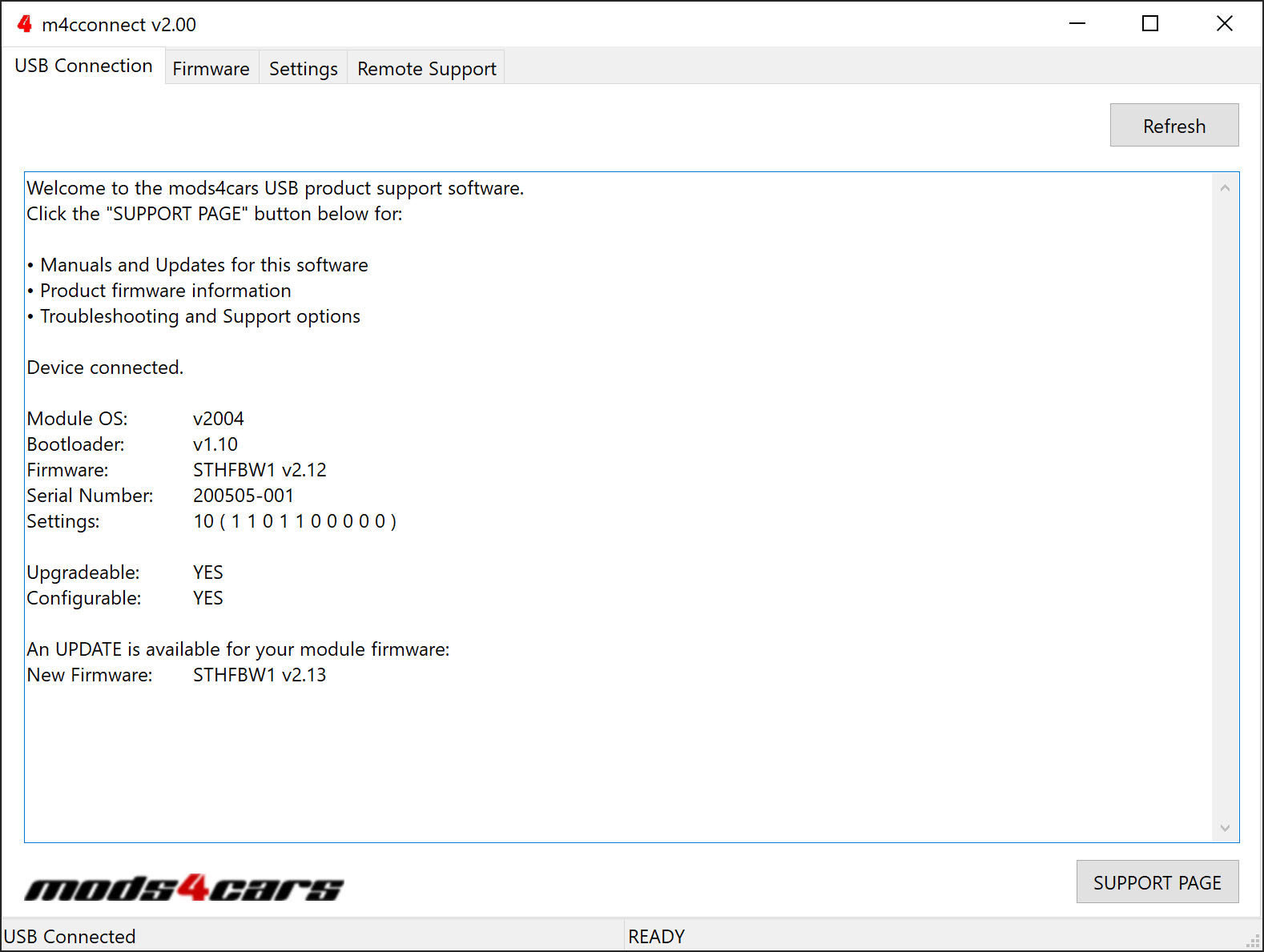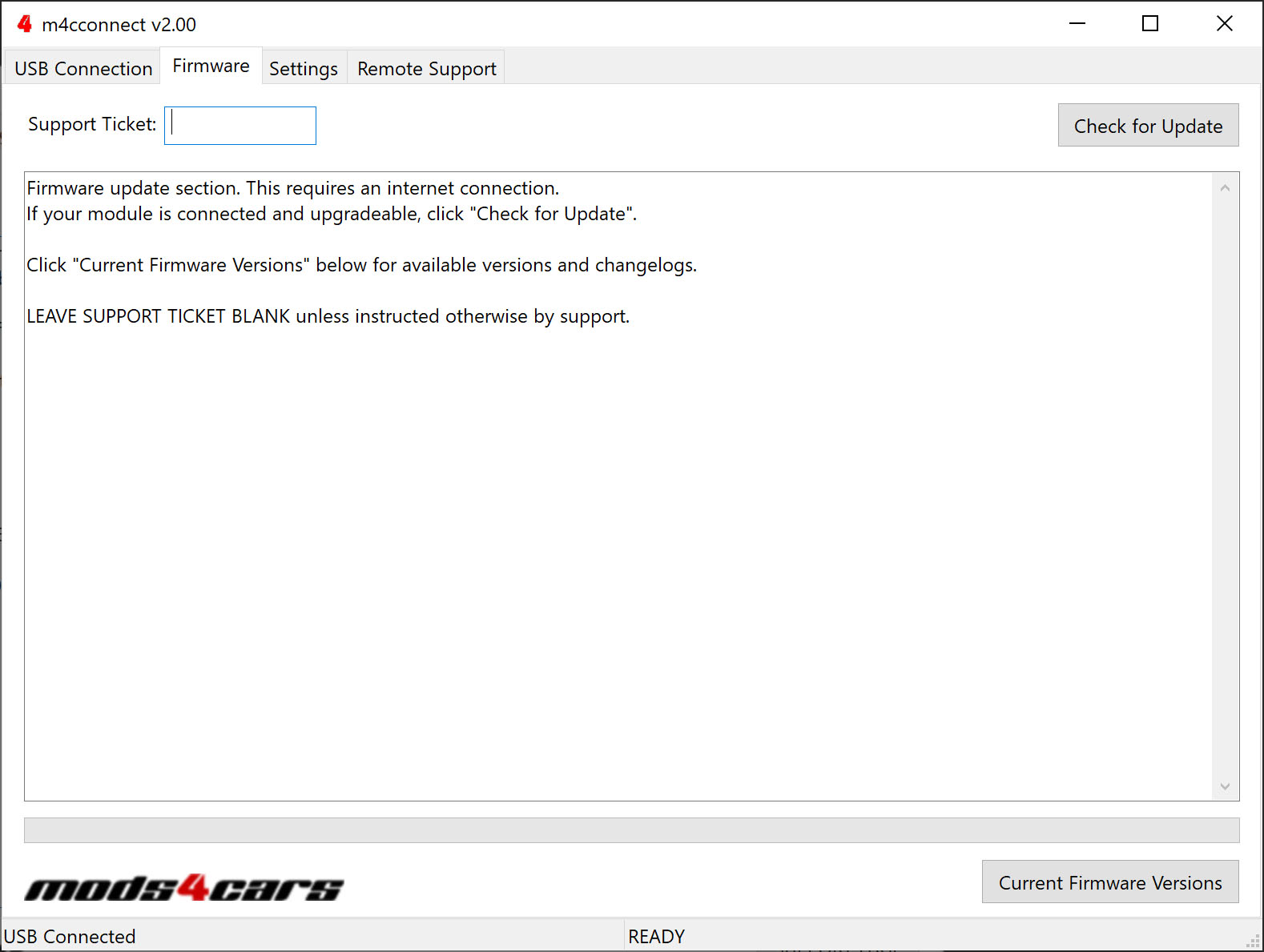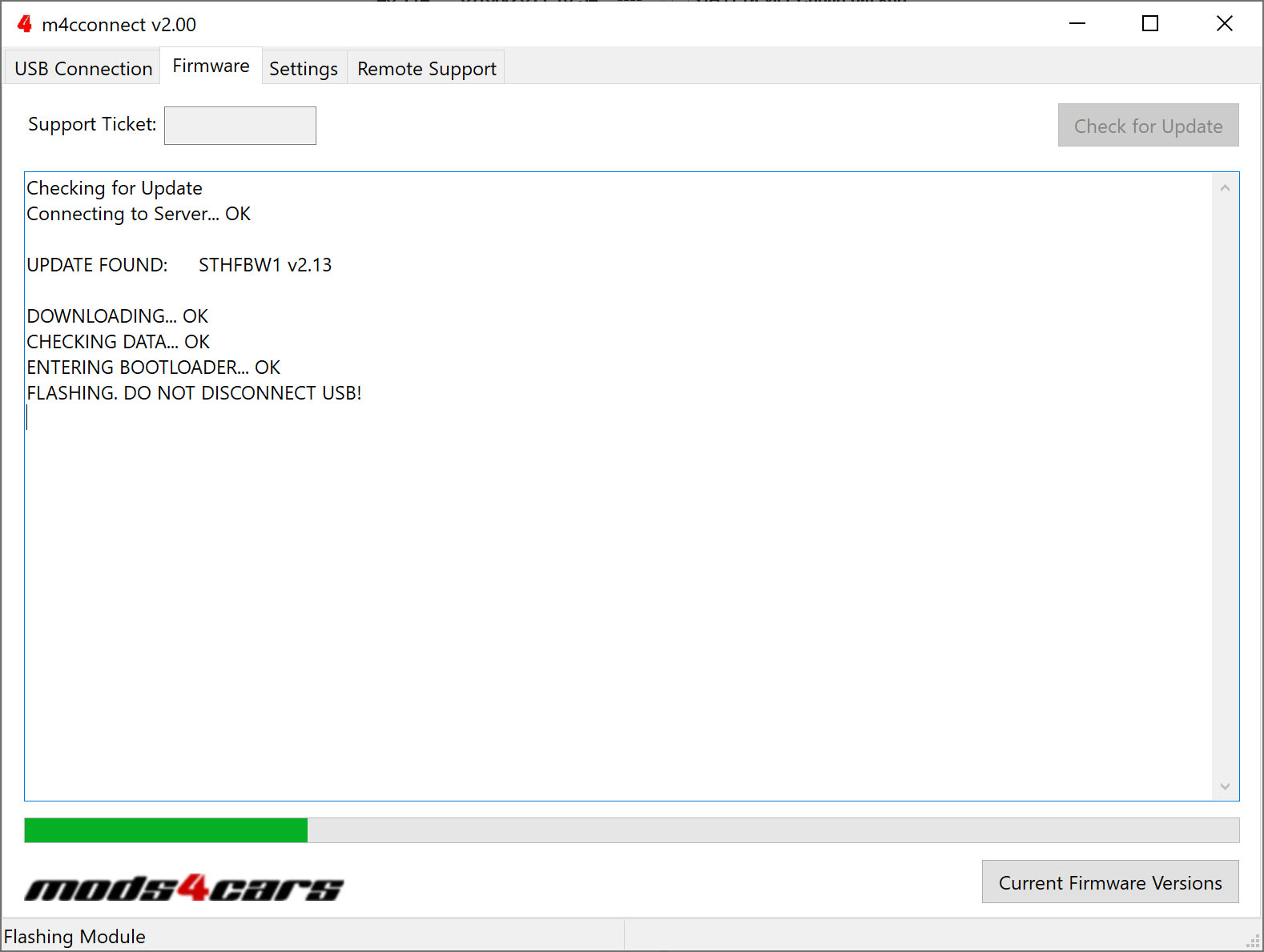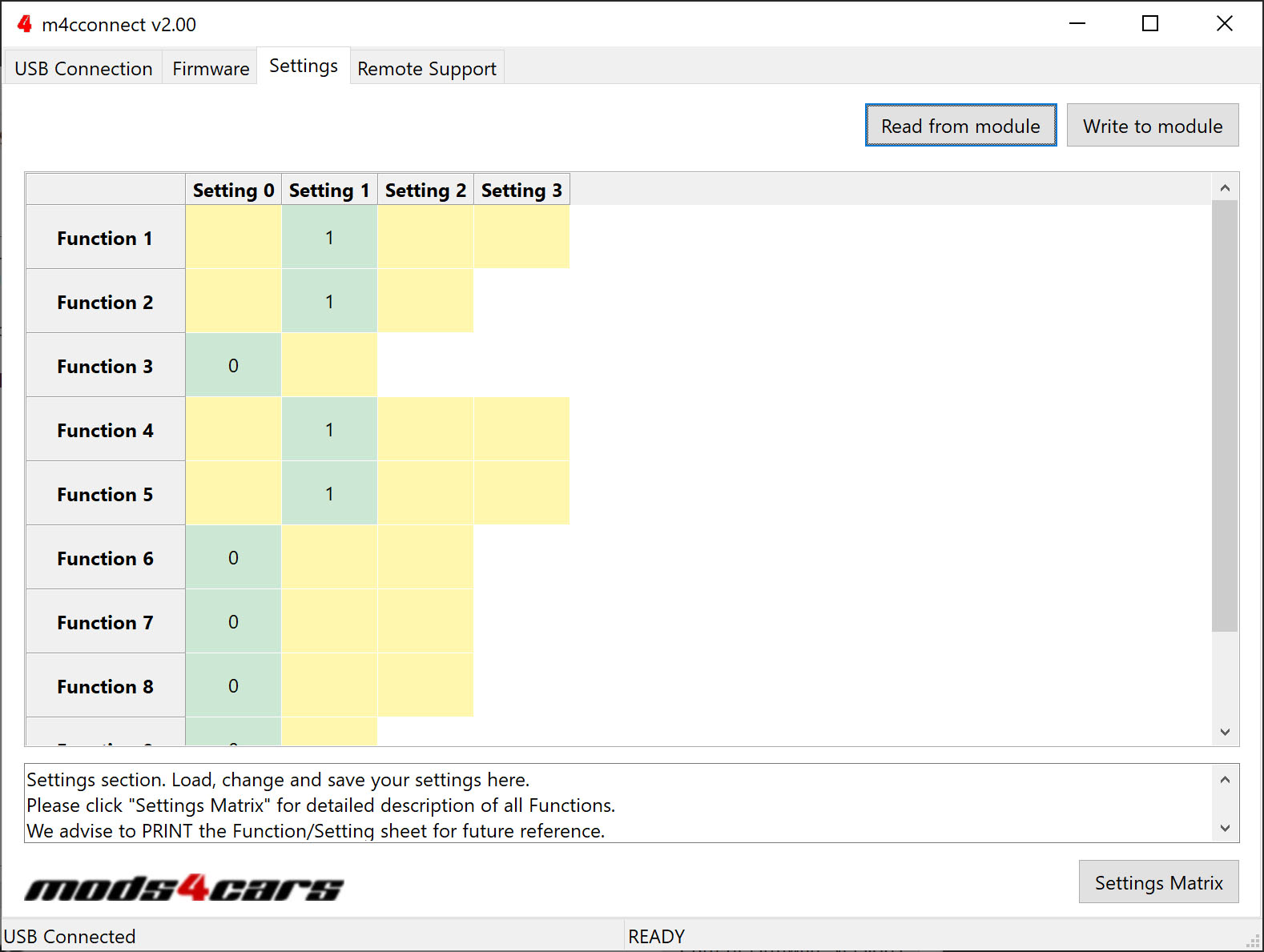| USB ANLEITUNG - Schritte 1-3 |

| 1. Verbinden Sie das Mods4cars Modul mit Ihrem Computer (Mac oder Windows). Das Modul ZUERST an den USB Port anschließen und den Treiber automatisch installieren lassen, bevor m4cconnect gestartet wird.
Es ist möglich, das Modul mit angeschlossenem USB-Kabel im Auto zu verbauen, sodass das Modul jederzeit mit einem Laptop verbunden und aktuell gehalten werden kann oder Einstellungen komfortabel mit Hilfe unserer USB Support Software angepasst werden können. |
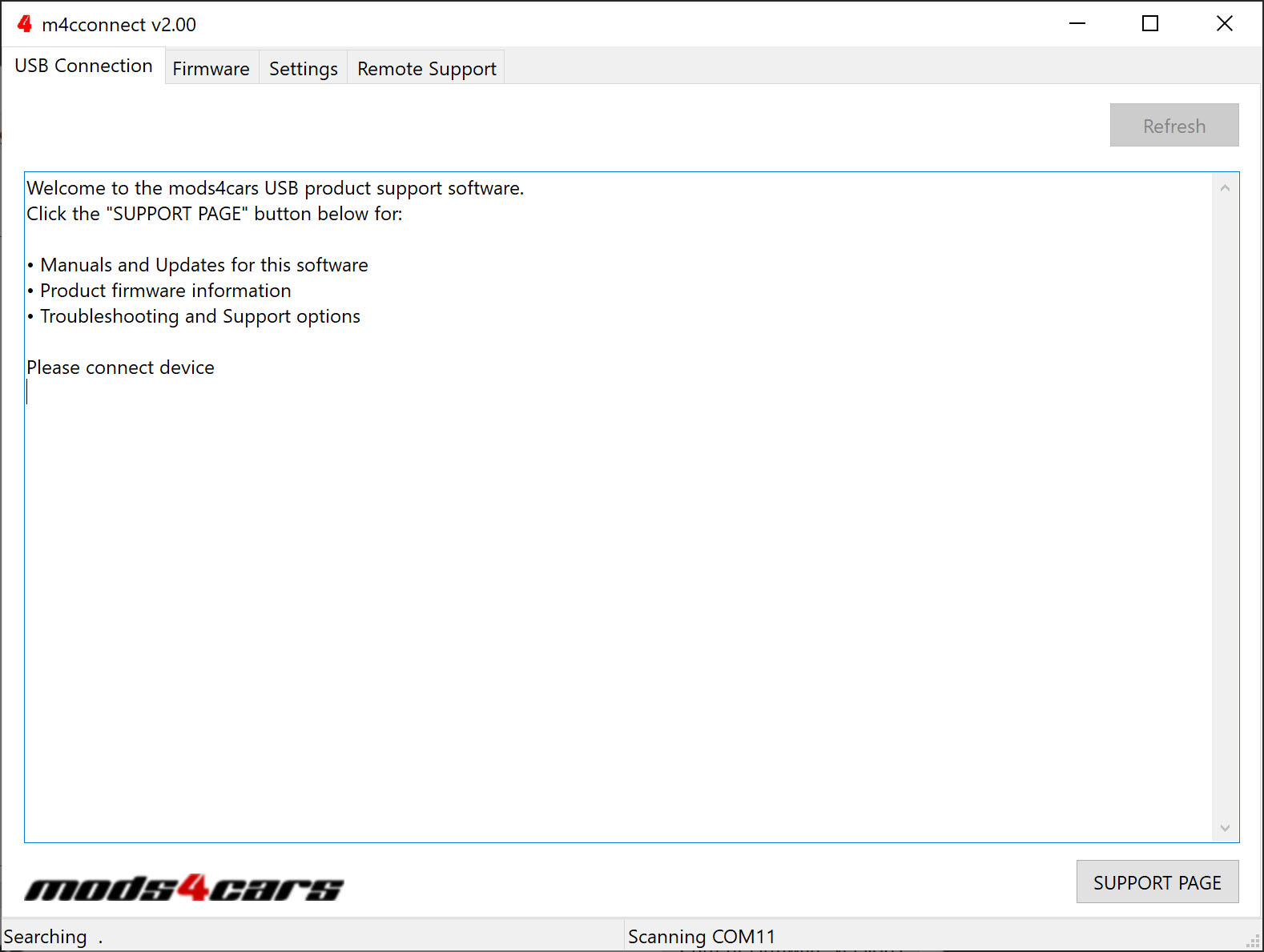
| 2. Die m4cconnect App herunterladen von https://www.mods4cars.com/usb (oder aus dem Mac App Store installieren). Unter Windows muss die App nicht installiert werden, hinterlässt keinerlei Spuren (Registry o.ä) auf Ihrem Rechner und kann nach dem Modul-Update oder dem Anpassen der Modul-Einstellungen einfach wieder gelöscht werden. WICHTIG: Zum Updaten der Firmware und zum Abrufen der Hilfeseiten muss eine aktive Internetverbindung bestehen. Ohne Internetverbindung ist es aber dennoch möglich, die Einstellungen des Moduls zu ändern.
Unter Windows kann es nötig sein, m4cconnect mit Rechtsklick und "Als Administrator ausführen" zu starten. Wenn nicht schon geschehen, Modul per USB verbinden. |
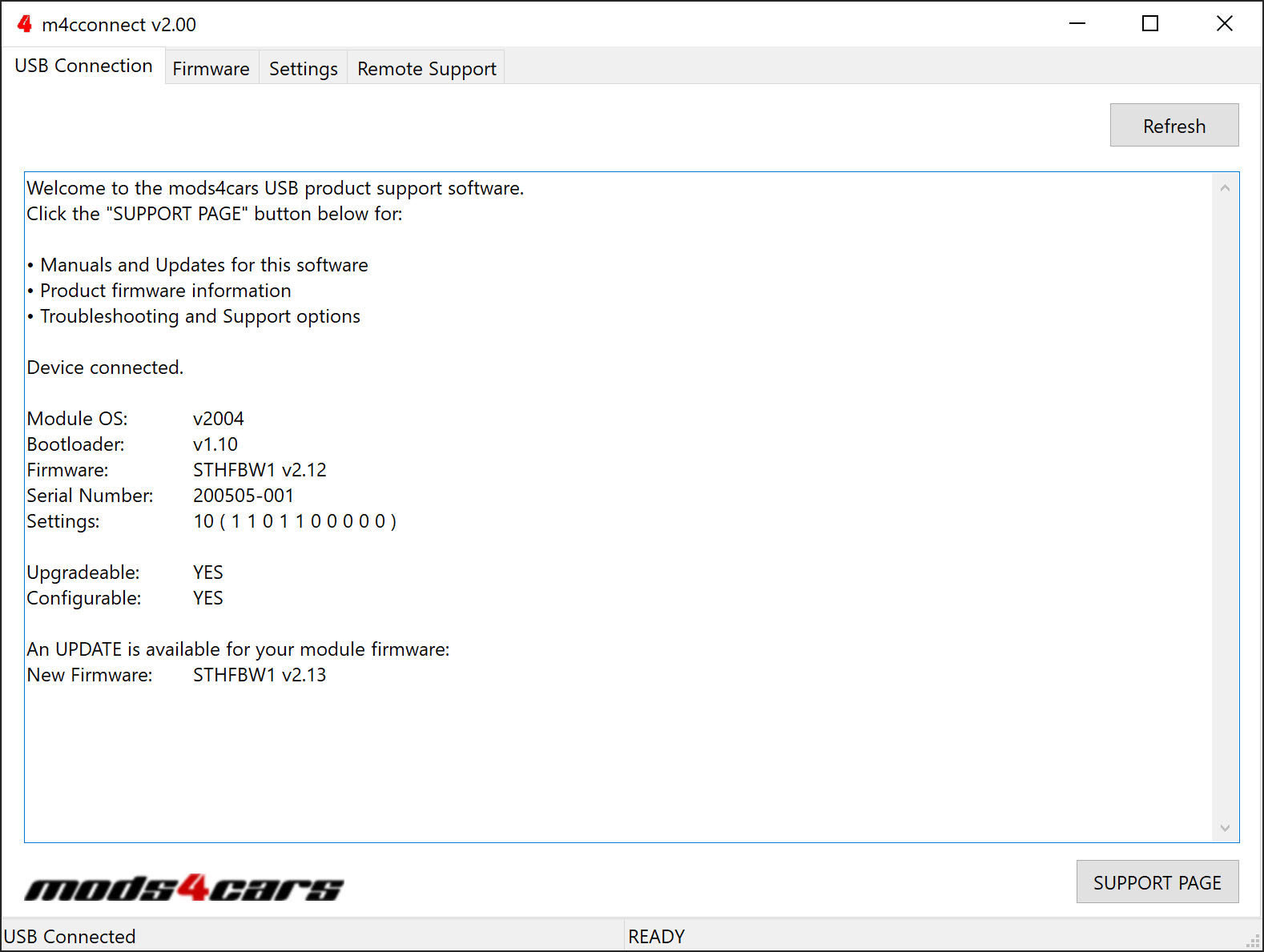
| 3. Nach dem Anschließen des Module sollte die Produktversion und aktuell installierte Firmware angezeigt werden. Die Funktionen und Einstellungen werden in Klammern () angezeigt. Falls ein Update für das Modul oder die m4cconnect App selbst vorliegt, wird ein Hinweis angezeigt. |